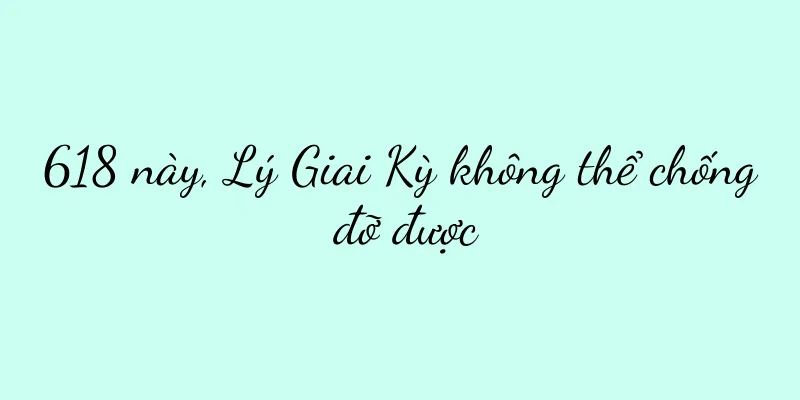Giải pháp cho màn hình laptop bị tối (Cách điều chỉnh độ sáng màn hình laptop để giải quyết vấn đề màn hình laptop bị tối)

|
Nó cũng có thể gây khó chịu cho mắt. Khi thời gian sử dụng tăng lên, nhiều người sẽ gặp phải vấn đề màn hình bị mờ khi sử dụng máy tính xách tay, điều này không chỉ ảnh hưởng đến trải nghiệm của người dùng. Để giúp giải quyết vấn đề màn hình bị mờ, bài viết này sẽ giới thiệu một số phương pháp điều chỉnh độ sáng của màn hình máy tính xách tay. Phím tắt để điều chỉnh độ sáng màn hình 1. Sử dụng tổ hợp phím Fn+F để điều chỉnh độ sáng màn hình. Bạn có thể tăng hoặc giảm độ sáng màn hình nhanh chóng bằng cách nhấn phím Fn và biểu tượng điều chỉnh độ sáng trên phím F (thường là biểu tượng mặt trời hoặc sóng ánh sáng). Điều chỉnh độ sáng trong hệ điều hành 2. Điều chỉnh độ sáng trong hệ thống Windows. Mở "Bảng điều khiển", nhấp vào "Màn hình", tìm thanh trượt "Độ sáng" và điều chỉnh. Nhấp để mở rộng và điều chỉnh độ sáng màn hình trực tiếp hoặc bạn có thể tìm biểu tượng pin trên thanh tác vụ. 3. Điều chỉnh độ sáng trong hệ thống Mac. Nhấp vào tùy chọn "Apple" trên thanh menu ở đầu màn hình, vào biểu tượng "System Preferences" và điều chỉnh độ sáng màn hình bằng cách trượt thanh độ sáng trong tùy chọn "Display". Điều chỉnh kế hoạch quản lý điện năng 4. Điều chỉnh độ sáng màn hình cho kế hoạch quản lý năng lượng. Vào, nhấp vào "Control Panel" trong hệ thống Windows, nhấp vào "Power Options", chọn chế độ nguồn điện hiện đang sử dụng, "Change plan settings", tìm "Display" trong "Change advanced power settings", điều chỉnh tùy chọn độ sáng màn hình. Kiểm tra trình điều khiển và cập nhật hệ thống 5. Kiểm tra và cập nhật trình điều khiển card đồ họa. Bạn có thể tìm trình điều khiển card đồ họa trong trình quản lý thiết bị và cập nhật. Đôi khi màn hình tối có thể do sự cố với trình điều khiển card đồ họa. 6. Cập nhật hệ điều hành. Đảm bảo hệ thống của bạn được cập nhật. Việc cập nhật hệ điều hành có thể khắc phục một số sự cố liên quan đến việc điều chỉnh độ sáng màn hình. Vệ sinh màn hình và điều chỉnh cài đặt hiển thị 7. Lau sạch màn hình. Lau nhẹ màn hình bằng khăn lau chuyên nghiệp hoặc khăn giấy. Đôi khi bụi hoặc dấu vân tay có thể khiến màn hình bị tối. Hãy giữ màn hình sạch sẽ. 8. Điều chỉnh cài đặt hiển thị. Bạn có thể điều chỉnh độ phân giải, độ sáng, độ tương phản và màu sắc để có màn hình phù hợp hơn trong phần cài đặt hiển thị của hệ điều hành. Kiểm tra các vấn đề về phần cứng 9. Kiểm tra bộ đổi nguồn. Đảm bảo bộ chuyển đổi được kết nối chắc chắn và hoạt động bình thường; bộ chuyển đổi nguồn có thể khiến màn hình bị mờ. 10. Kiểm tra tình trạng pin. Màn hình cũng có thể tối nếu pin cũ hoặc yếu hoặc nếu pin có vấn đề. 11. Kiểm tra đèn nền màn hình. Lúc này, bạn cần tìm kiếm sự trợ giúp sửa chữa chuyên nghiệp. Màn hình sẽ bị tối nếu đèn nền màn hình bị hỏng. Điều chỉnh độ sáng bằng phần mềm của bên thứ ba 12. Sử dụng phần mềm điều chỉnh độ sáng của bên thứ ba. Có một số phần mềm điều chỉnh độ sáng chuyên dụng như f, lux và DimScreen có thể giúp người dùng điều chỉnh độ sáng màn hình chính xác hơn. Chú ý đến ánh sáng xung quanh và thói quen sử dụng 13. Điều chỉnh ánh sáng xung quanh. Điều chỉnh ánh sáng xung quanh có thể cải thiện độ sáng của màn hình. Ánh sáng xung quanh quá sáng hoặc quá tối có thể khiến màn hình trông tối. 14. Phát triển thói quen sử dụng tốt. Tránh nhìn chằm chằm vào màn hình trong thời gian dài, sử dụng màn hình ở chế độ sáng thấp một cách vừa phải và cho mắt nghỉ ngơi thường xuyên. Người dùng có thể nhanh chóng điều chỉnh độ sáng màn hình máy tính xách tay để giải quyết vấn đề mờ màn hình thông qua một số phương pháp được giới thiệu trong bài viết này. Nó có thể cải thiện trải nghiệm của người dùng, lựa chọn phương pháp phù hợp theo tình huống cụ thể và bảo vệ sức khỏe của mắt. |
Gợi ý
Tối ưu hóa trải nghiệm điện thoại di động và mở khóa sức hấp dẫn của khóa màn hình dọc (khám phá phương pháp thiết lập chức năng khóa màn hình dọc để điện thoại phù hợp hơn với thao tác bằng một tay)
Chế độ màn hình ngang có thể không đủ tiện lợi. Vớ...
Hãy hỏi và tôi sẽ cho bạn một ít tiền
Gần đây, WenYiWen đã ra mắt "Kế hoạch chia s...
Phương pháp hiệu quả để giải quyết vấn đề điều hòa trung tâm không mát (phân tích nguyên nhân và giải pháp)
Nhưng đôi khi chúng ta có thể gặp phải vấn đề là m...
Honor 30 được ra mắt vào năm nào? (Trải nghiệm thực tế Honor 30)
Tốc độ làm mới màn hình đạt 90Hz, thân máy toàn bộ...
Tiếp thị video trong ngành công nghiệp ô tô: tiêu chuẩn phát trực tiếp, điểm truy cập nội dung và đường cao tốc hiệu quả
Khám phá cách các công ty ô tô có thể chiếm được ...
Lễ trao giải thưởng Taobao Ugly Things: Vùng đất thấp thẩm mỹ hay vùng đất cao thương mại?
Lễ trao giải thưởng Ugly Things lần thứ ba của Ta...
Làm thế nào để xây dựng chiến lược tiếp thị truyền thông trực tuyến cho các CMO ở nước ngoài
Sự phát triển nhanh chóng của quảng cáo CTV cũng ...
Bây giờ là năm 2023. Có còn những thương hiệu không biết cách sử dụng meme không?
Bắt đầu từ chủ đề xã hội nóng hổi hiện nay - hiện...
Cách khôi phục khi ổ C không mở rộng được (ổ C dọn dẹp dung lượng ổ C của hệ thống)
Việc giải phóng dung lượng ổ C rất khó chịu. Sau m...
Cách tùy chỉnh phím tắt chuyển đổi phương thức nhập liệu trên máy tính (cài đặt cá nhân hóa thuận tiện để phương thức nhập liệu trên máy tính của bạn thoải mái hơn)
Phím tắt là một trong những cách quan trọng để nân...
Quan sát lễ hội hàng hóa năm mới: Không thể tặng quà vào dịp năm mới nữa?
Khi Tết Nguyên đán 2025 đang đến gần, các nền tản...
Biến động cuộc sống địa phương: Meituan đang cảnh giác, nhiều nền tảng đang tấn công từ mọi phía và những gã khổng lồ thương mại điện tử đang tham gia cuộc chơi
Khi những gã khổng lồ Internet chuyển sự chú ý sa...
Hướng dẫn đầy đủ về cách khôi phục cài đặt gốc máy in về 0 sau khi thêm mực (tìm hiểu cách khôi phục cài đặt gốc máy in về 0 sau khi thêm mực và dễ dàng giải quyết các sự cố in)
Khi sử dụng máy in trong thời gian dài, lượng mực ...
Giải thích lỗi hiển thị E18 của máy giặt Siemens và cách bảo dưỡng (Hiểu rõ nguyên nhân và cách khắc phục lỗi E18 của máy giặt Siemens)
Nhưng thỉnh thoảng sẽ có lỗi hiển thị E18. Máy giặ...
Đánh giá bộ xử lý Snapdragon, khám phá ba con chip được ca ngợi nhất (đổi mới công nghệ hàng đầu, bộ xử lý Snapdragon mang đến cho bạn trải nghiệm di động tốt hơn)
Bộ xử lý Snapdragon của Qualcomm được đánh giá cao...